
mysql 버전 5.5를 다운로드하는 방법: 먼저 mysql 공식 웹사이트를 열고 MySQL5.5를 찾아 다운로드한 다음 MySQL5.5를 설치합니다.
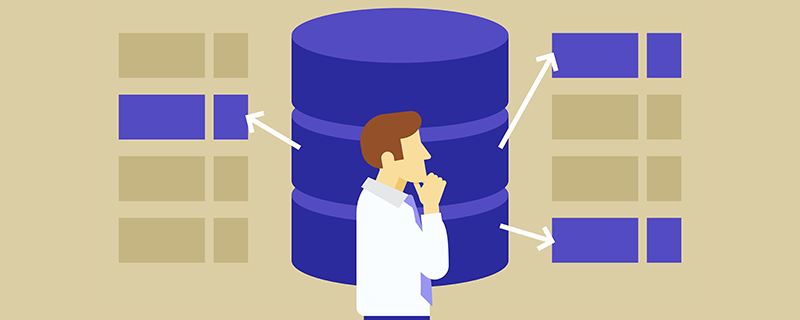
권장: "PHP 비디오 튜토리얼" "mysql 비디오 튜토리얼"
1. 공식 웹사이트에서 MySQL 5.5를 다운로드하세요.
다운로드 주소: https://dev.mysql.com/downloads/mysql/5.5.html#downloads
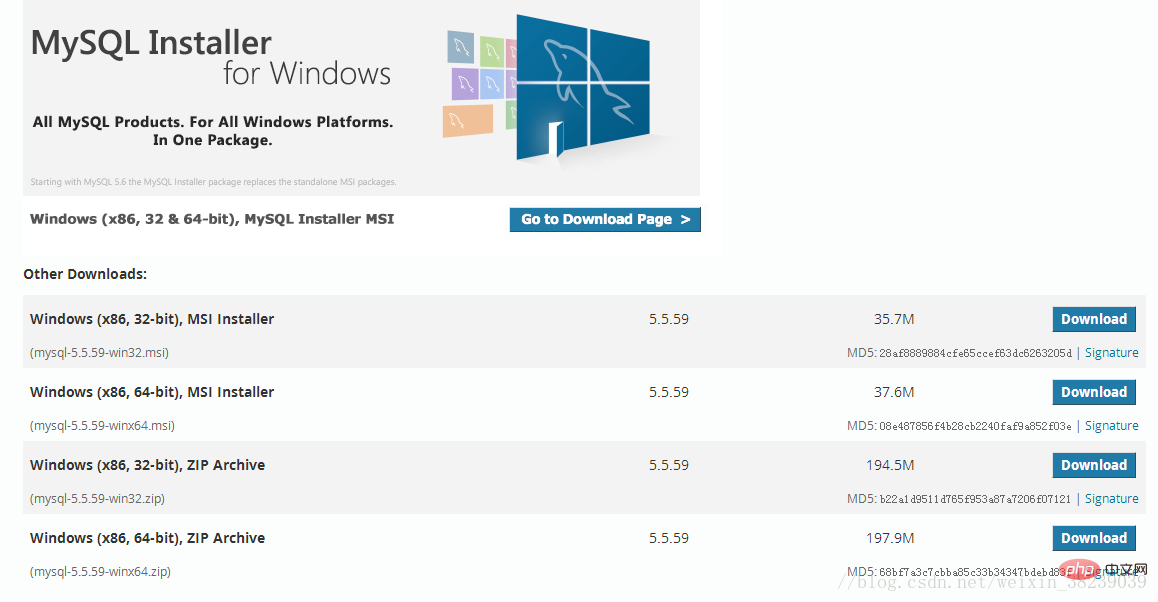
2. MySQL5.5를 설치하세요
참고: 설치하기 전에 바이러스 백신 소프트웨어를 꺼주세요. .
(1) 다운로드한 mysql-5.5.59-winx64.msi
를 엽니다. (2) Next를 클릭합니다
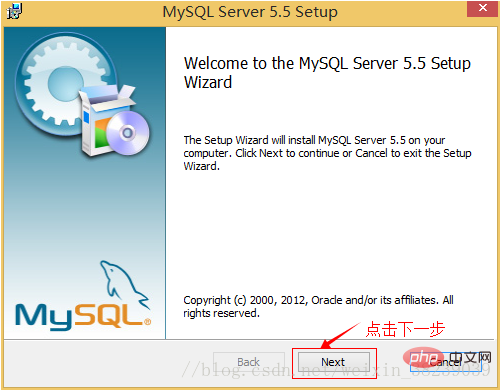
(3) 확인란을 선택하고 Next를 선택합니다.
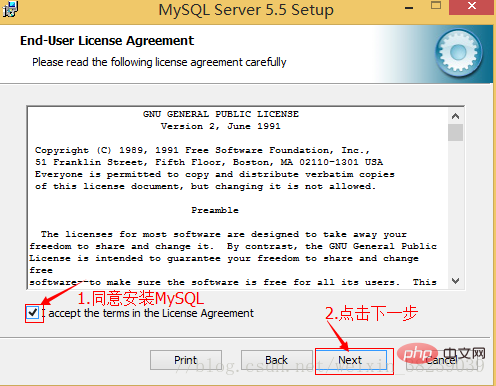
(4) 사용자 정의 설치를 선택합니다. 설치 유형을 선택하십시오. "일반(기본값)", "완료(전체)" 및 "사용자 정의(사용자 정의)"의 세 가지 옵션이 있습니다. "사용자 정의"를 선택하고 계속하려면 "다음" 키를 누르십시오.

(5) 설치 경로 변경.

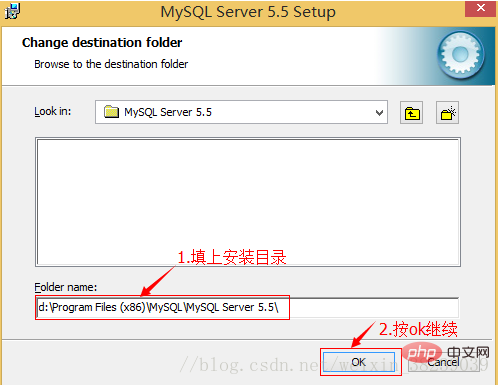
(6) 설치 클릭
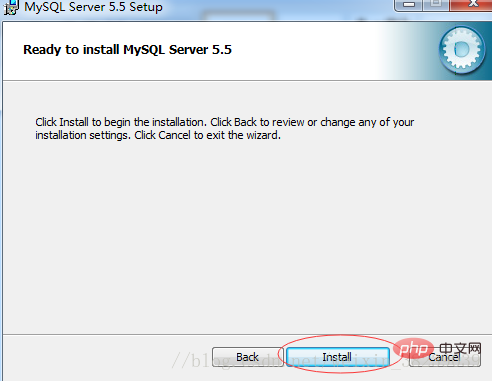
(7) 다음 클릭

(8) 완료 클릭
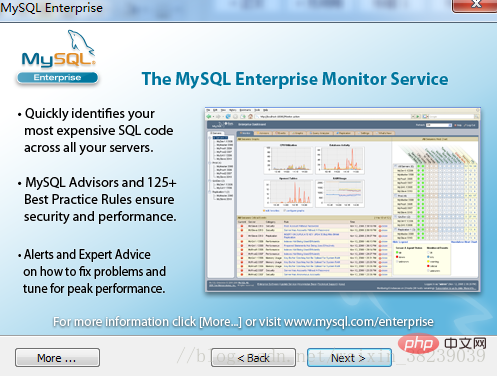
(9) 다음을 클릭하세요
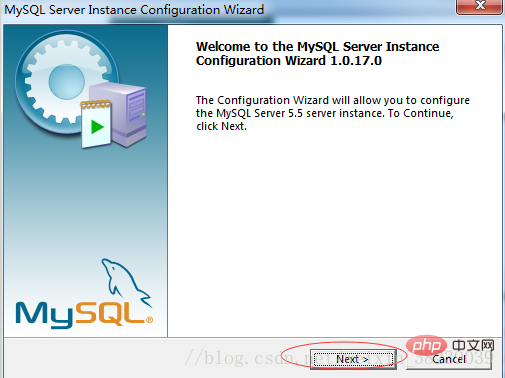

3. MySQL 구성:
(1) 설치가 완료되면 다음 인터페이스가 나타나며 mysql 구성 마법사로 들어갑니다.

(2) 구성 방법을 "상세 구성(수동 정밀 구성)", "표준 구성(표준 구성)"을 선택하고 구성 프로세스에 익숙해지기 쉽도록 "상세 구성"을 선택합니다.

(3) 서버 유형을 "개발자 머신(개발 및 테스트 유형, mysql이 리소스를 적게 차지함)", "서버 머신(서버 유형, mysql이 더 많은 리소스를 차지함)", "전용 MySQL 서버"를 선택합니다. Machine (특수 데이터베이스 서버, mysql은 사용 가능한 모든 자원을 점유)"

(4) mysql 데이터베이스의 범용 목적을 "Multifunction Database(일반 다기능, 양호)", "Transactional Database Only(서버 유형, focused는 일반적으로 트랜잭션 처리에 사용됨)", "비트랜잭션 데이터베이스 전용(비트랜잭션, 상대적으로 단순함, 주로 일부 모니터링 및 계산에 사용됨, MyISAM 데이터 유형에 대한 지원은 비트랜잭션으로 제한됨), 계속하려면 "다음"을 누르세요.
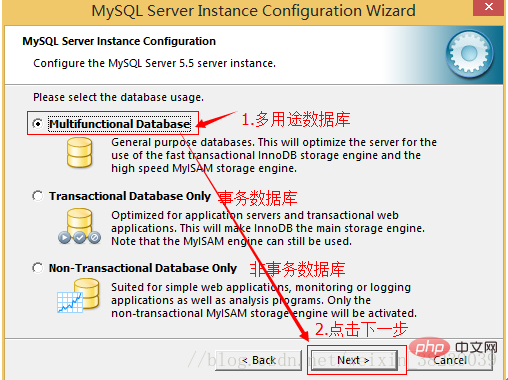
(5) 웹사이트 동시접속수, "DecisionSupport(DSS)/OLAP(약 20개)", "온라인거래처리(OLTP)(약 500개)"를 선택합니다. ", " 수동 설정(수동 설정, 숫자 직접 입력)".

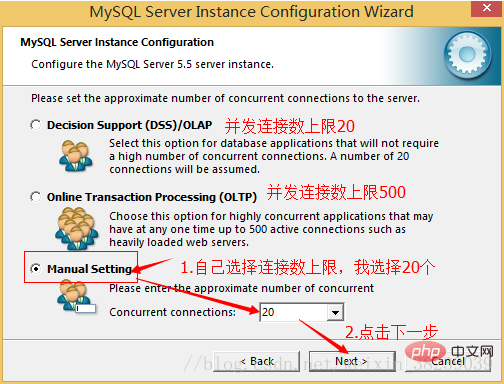
(6) TCP/IP 연결 활성화 여부 및 포트 설정 여부. 활성화하지 않으면 접속만 가능 자신의 컴퓨터 mysql 데이터베이스에서 이 페이지에서 "엄격 모드 활성화"를 선택하여 MySQL이 사소한 구문 오류를 허용하지 않도록 할 수도 있습니다. 초보자라면 문제를 줄이기 위해 표준 모드를 취소하는 것이 좋습니다. 앞으로는 유해한 데이터가 데이터베이스에 입력될 가능성을 줄일 수 있으므로 MySQL용 표준 모드를 사용해 보십시오. 계속하려면 "다음"을 누르십시오.
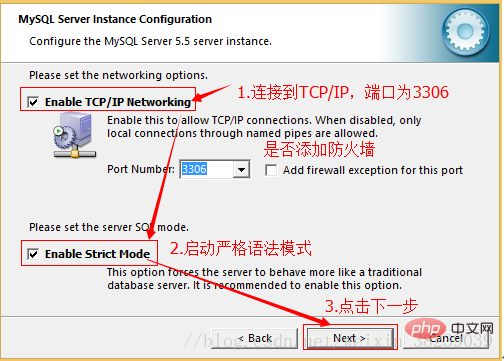
(7)은 mysql의 기본 데이터베이스 언어 인코딩을 설정하는 것입니다(중요). 일반적으로 UTF-8을 선택하고 "다음"을 눌러 계속합니다.

(8) mysql을 Windows 서비스로 설치할지 여부를 선택하고, ServiceName(서비스 식별 이름)을 지정할 수도 있으며, mysql의 bin 디렉터리를 WindowsPATH에 추가할지 여부(추가 후 직접 사용할 수 있음) bin 아래의 파일에는 연결과 같은 디렉터리 이름을 지정할 필요가 없습니다. "mysql.exe-uusername -ppassword;"이면 충분합니다. 매우 편리합니다. 여기에서 모든 내용을 확인했는데 ServiceName은 변경되지 않았습니다. 계속하려면 "다음"을 누르세요.

(9) 기본 루트 사용자(최고 관리자)의 비밀번호를 변경하고 싶은지 물어보세요. "원격 컴퓨터에서 루트 액세스를 활성화합니다(루트 사용자가 다른 컴퓨터에 로그인하도록 허용할지 여부, 보안을 원하면 선택하지 말고, 편의를 원하면 선택하세요)". 마지막으로 "익명 계정 만들기(새 익명 사용자 만들기, 익명 사용자는 데이터베이스에 연결할 수 있지만 쿼리를 포함한 데이터 작업은 불가능)"입니다. 일반적으로 설정이 완료되면 확인할 필요가 없습니다. 다음'을 계속 진행하세요.

(10) 설정이 올바른지 확인하고 "실행"을 눌러 설정을 적용하면 MYSQL 설치 및 구성이 완료됩니다.
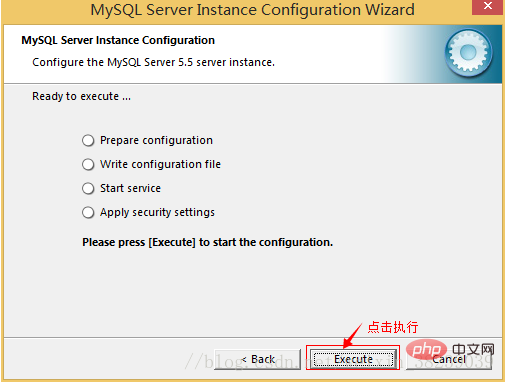
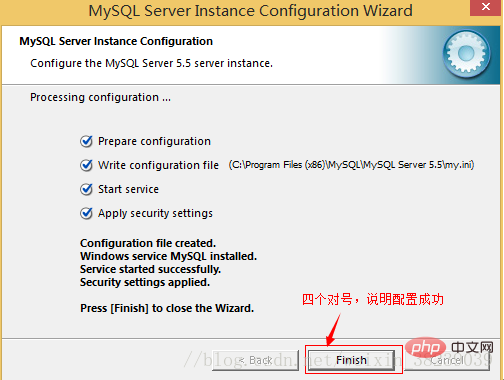
참고: 설정이 완료된 후 "Finish"를 누르면 일반적인 오류가 발생합니다. 즉, "Startservice"를 수행할 수 없습니다. 이는 일반적으로 이전에 mysql이 설치된 서버에서 발생합니다. 이전에 설치되었는지 확인하는 것입니다. mysql 서버가 완전히 제거되었습니다. 그렇지 않은 경우 위 단계에서 언급한 대로 이전 비밀번호가 수정되었는지 확인하고 여전히 작동하지 않으면 위의 작업을 수행합니다. 설치가 완료된 후, 설치로 생성된 데이터 폴더를 삭제하고, 백업된 데이터 폴더를 다시 이동한 후 mysql 서비스를 다시 시작하세요. 데이터 오류를 방지하려면 데이터베이스를 확인한 다음 복구해야 할 수도 있습니다.

솔루션:
1, MySQL
2 제거, C:문서 및 설정 WindowsXp 시스템의 모든 사용자 애플리케이션 데이터 삭제
Windows 810 운영 체제가 디렉터리 C:를 삭제합니다. ProgramDataMySQL
3. 다시 설치하세요
위 내용은 mysql 버전 5.5를 다운로드하는 방법의 상세 내용입니다. 자세한 내용은 PHP 중국어 웹사이트의 기타 관련 기사를 참조하세요!